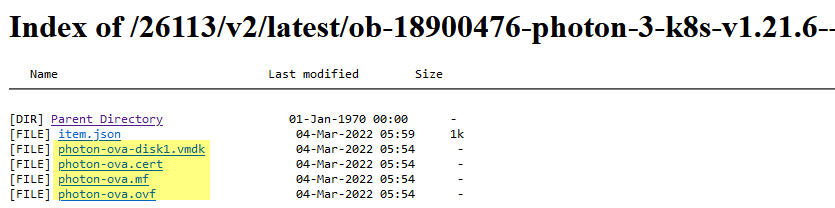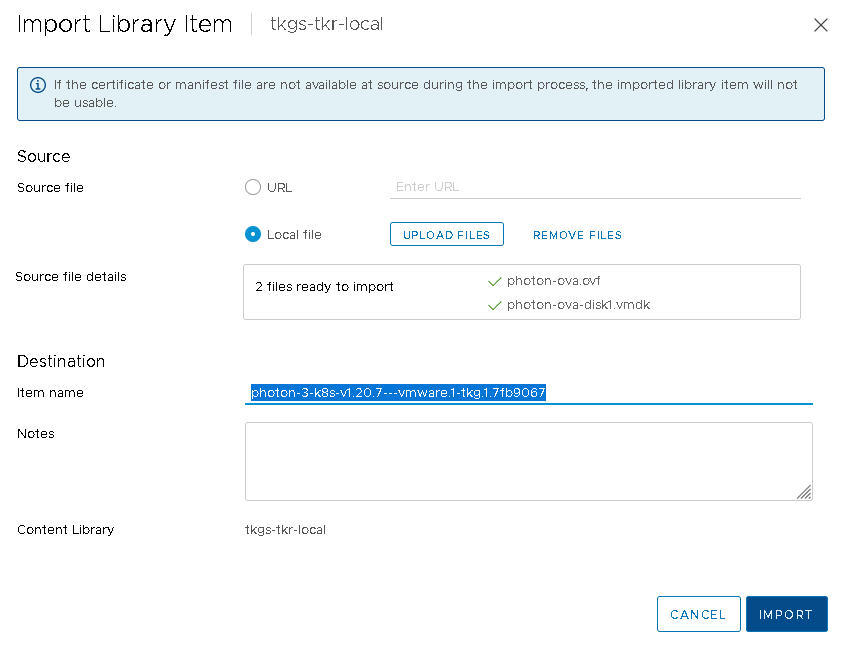Um einen Tanzu Kubernetes-Cluster in einer Umgebung mit beschränktem Internet („Air-Gap-Umgebung“) bereitzustellen, erstellen Sie eine lokale Inhaltsbibliothek und importieren Sie jedes einzelne Tanzu Kubernetes-Version manuell.
Das Erstellen einer lokalen Inhaltsbibliothek umfasst das Konfigurieren der Bibliothek, das Herunterladen der OVA-Dateien und das Importieren in die lokale Inhaltsbibliothek.
Voraussetzungen
Lesen Sie den Abschnitt Informationen zu Tanzu Kubernetes-Version-Verteilungen.
Die folgenden Berechtigungen sind erforderlich, um eine abonnierte Inhaltsbibliothek zu erstellen:
- oder in der vCenter Server-Instanz, in der Sie die Bibliothek erstellen möchten.
- auf dem Zieldatenspeicher.
Prozedur
- Melden Sie sich über vSphere Client bei vCenter Server an.
- Klicken Sie auf Menü.
- Klicken Sie auf Inhaltsbibliothek.
- Klicken Sie auf Erstellen.
Das System zeigt den Assistenten für
Neue Inhaltsbibliothek an.
- Geben Sie Name und Speicherort der Inhaltsbibliothek an und klicken Sie auf Weiter, wenn Sie fertig sind.
| Feld |
Beschreibung |
| Name |
Geben Sie einen beschreibenden Namen ein, z. B. TanzuKubernetesRelease-local. |
| Anmerkungen |
Geben Sie eine Beschreibung an, z. B Lokale Bibliothek für Tanzu Kubernetes-Versionen. |
| vCenter Server |
Wählen Sie die vCenter Server-Instanz aus, auf der vSphere with Tanzu aktiviert ist. |
- Wählen Sie auf der Seite Inhaltsbibliothek konfigurieren die Option Lokale Inhaltsbibliothek aus und klicken Sie auf Weiter.
Importieren Sie die OVF-Vorlagen, die Sie für lokale Inhaltsbibliotheken verwenden möchten, manuell. Dieses Verfahren wird unten beschrieben.
- Konfigurieren Sie die OVF-Sicherheitsrichtlinie auf der Seite Sicherheitsrichtlinie anwenden und klicken Sie abschließend auf Weiter.
- Klicken Sie auf Sicherheitsrichtlinie anwenden.
- Klicken Sie auf OVF-Standardrichtlinie.
Wenn Sie diese Option auswählen, überprüft das System während des Synchronisierungsvorgangs das OVF-Signaturzertifikat. Eine OVF-Vorlage, die die Zertifikatvalidierung nicht besteht, wird mit dem Tag
Überprüfung fehlgeschlagen gekennzeichnet. Die Metadaten der Vorlage werden beibehalten, aber die OVF-Dateien können nicht synchronisiert werden.
Hinweis: Derzeit ist die
OVF-Standardrichtlinie die einzige unterstützte Sicherheitsrichtlinie.
- Wählen Sie auf der Seite Speicher hinzufügen einen Datenspeicher als Speicherort für die Inhalte der Inhaltsbibliothek aus und klicken Sie auf Weiter.
- Überprüfen Sie auf der Seite Bereit zum Abschließen die Details und klicken Sie auf Beenden.
- Wählen Sie auf der Seite Inhaltsbibliotheken die neue Inhaltsbibliothek aus, die Sie erstellt haben.
- Laden Sie die OVA-Dateien für jede Tanzu Kubernetes-Version herunter, die Sie in die lokale Inhaltsbibliothek importieren möchten.
- Navigieren Sie in einem Browser zur folgenden URL:
- Klicken Sie auf das Verzeichnis für das gewünschte Image. In der Regel ist dieses Verzeichnis die neueste oder aktuellste Version der Kubernetes-Distribution.
Beispiel:
ob-18186591-photon-3-k8s-v1.20.7---vmware.1-tkg.1.7fb9067
Hinweis: Der Name der Verteilung wird benötigt, um die Dateien in die lokale Inhaltsbibliothek zu importieren, daher sollten Sie ihn in eine Datei kopieren oder den Browser geöffnet lassen, bis Sie den Vorgang abgeschlossen haben.
- Klicken Sie für jede der folgenden Dateien mit der rechten Maustaste und wählen Sie Link speichern unter aus.
photon-ova-disk1.vmdkphoton-ova.certphoton-ova.mfphoton-ova.ovf
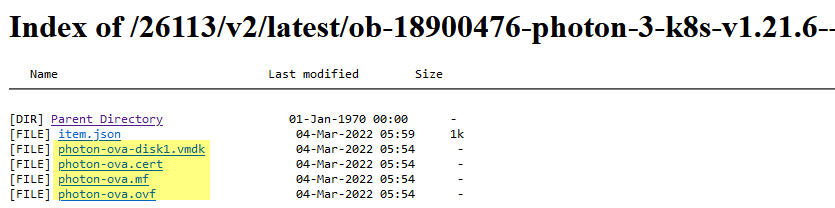
- Stellen Sie sicher, dass jede Datei erfolgreich in Ihr lokales Dateisystem heruntergeladen wurde.
Hinweis: Wenn das Zertifikat und die Manifestdatei während des Importvorgangs nicht im Quellverzeichnis verfügbar sind, kann das importierte Bibliothekselement nicht verwendet werden. Dies bedeutet, dass sich für eine lokale mit einer Sicherheitsrichtlinie konfigurierte Inhaltsbibliothek alle vier erforderlichen Dateien im lokalen Verzeichnis befinden müssen, aus dem die OVF- und VMDK-Dateien importiert werden. Zusätzlich zu den OVF- und VMDK-Dateien müssen Sie auch die Zertifikats- und Manifestdateien herunterladen und alle vier Dateien im selben Quellverzeichnis ablegen.
- Importieren Sie die OVA-Dateien in die lokale Inhaltsbibliothek.
- Wählen Sie aus.
- Klicken Sie in der Liste der Inhaltsbibliotheken auf den Link für den Namen der von Ihnen erstellten lokalen Inhaltsbibliothek.
- Klicken Sie auf Aktionen.
- Wählen Sie Element importieren aus.
- Wählen Sie im Fenster Bibliothekselement importieren die Option Lokale Datei aus.
- Klicken Sie auf Dateien hochladen.
- Wählen Sie die Dateien
photon-ova.ovf und photon-ova-disk1.vmdk aus.
Folgende Meldung wird angezeigt:
2 files ready to import. Jede Datei wird mit einem grünen Häkchen neben Ihrem Namen aufgelistet.
- Ändern Sie den Namen für das Zielelement, um die vollständige Kubernetes-Version aus dem Verzeichnis aufzunehmen, in das Sie die Dateien heruntergeladen haben.
Beispiel:
photon-3-k8s-v1.20.7---vmware.1-tkg.1.7fb9067
- Klicken Sie auf Import.
- Stellen Sie sicher, dass die lokale Inhaltsbibliothek mit der Tanzu Kubernetes-Version aufgefüllt wurde.
- Zeigen Sie den Bereich Aktuelle Aufgaben am unteren Rand der Seite an.
- Überwachen Sie die Aufgabe Inhalt eines Bibliothekselements abrufen und stellen Sie sicher, dass sie erfolgreich abgeschlossen wurde.
- Klicken Sie in der lokalen Inhaltsbibliothek auf .
- Stellen Sie sicher, dass die Tanzu Kubernetes-Version-Metadaten aufgelistet sind und dass ihr Inhalt lokal gespeichert wird.
Nächste Maßnahme
Konfigurieren Sie jeden vSphere-Namespace, in dem Sie Tanzu Kubernetes-Cluster bereitstellen, indem Sie die Inhaltsbibliothek und die VM-Klassen dem Namespace zuordnen. Weitere Informationen hierzu finden Sie unter Konfigurieren eines vSphere-Namespace für Tanzu Kubernetes-Versionen.